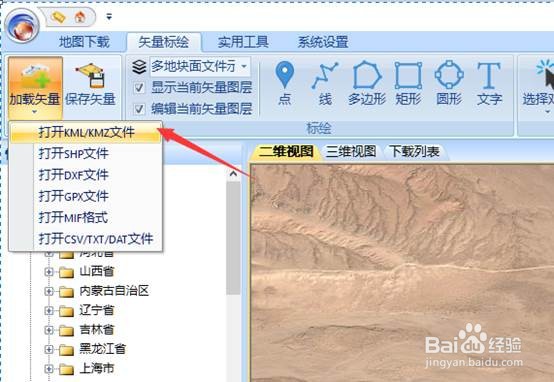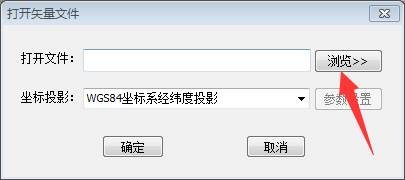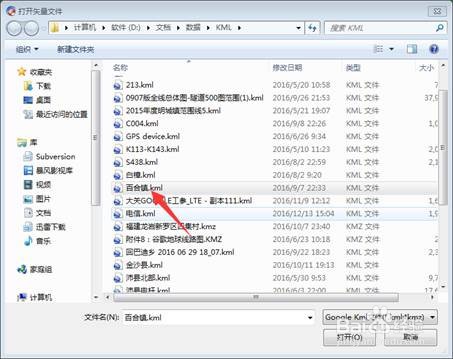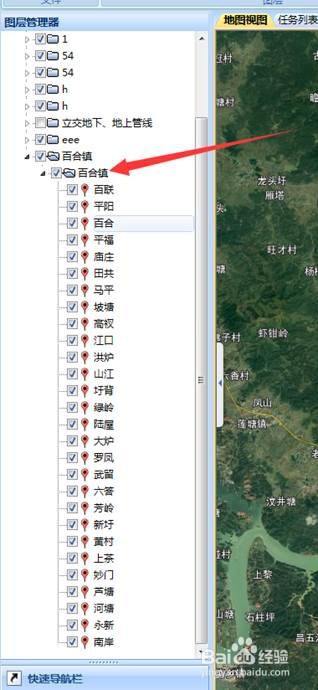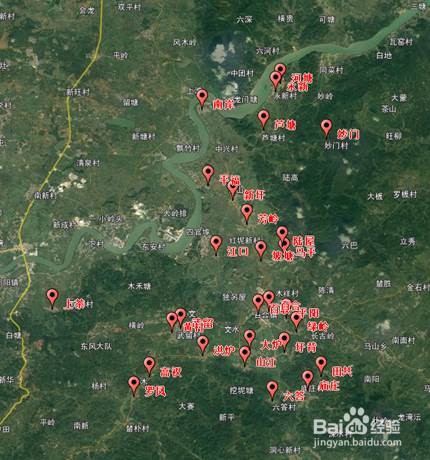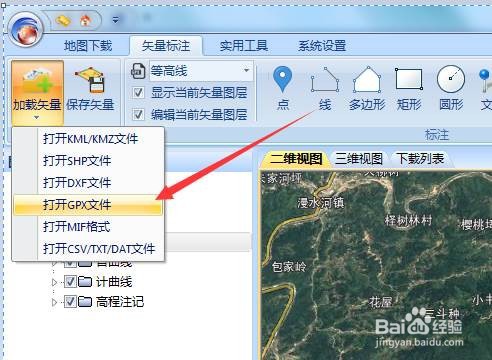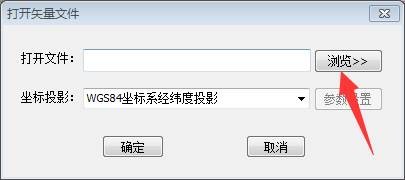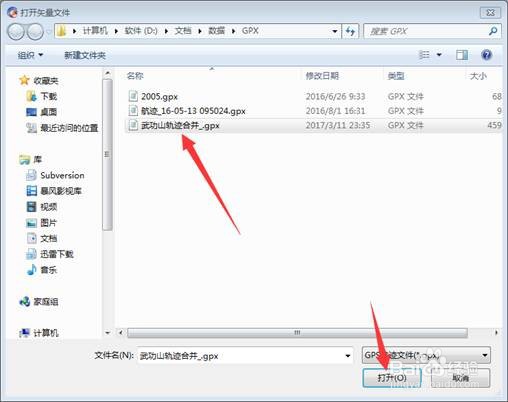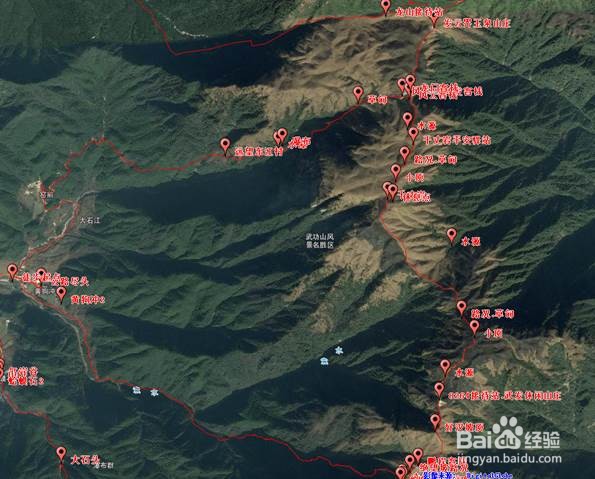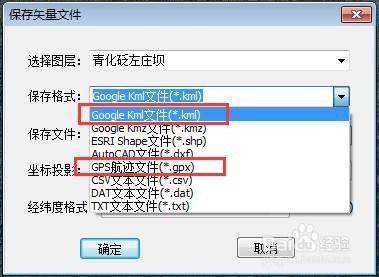如何加载和保存KML、GPX文件
1、加载KML文件打开91卫图助手,点击矢量面板下面的加载矢量,选择打开KML/KMZ文件,如下所示
2、在矢量加载对话框中,点击浏览,选择KML文件
3、点击确定后,我们看到矢量已经加载进来了,如下所示
4、加载GPX文件打开91卫图助手,点击矢量面板下面的加载矢量,选择打开GPX文件,如下所示
5、在矢量加载对话框中,点击浏览,选择GPX文件
6、点击确定后,我们看到矢量已经加载进来了,如下所示
7、保存KML文件或GPX文件打开91卫图助手,点击矢量面板下面的保存矢量,选择需要的格式即可
声明:本网站引用、摘录或转载内容仅供网站访问者交流或参考,不代表本站立场,如存在版权或非法内容,请联系站长删除,联系邮箱:site.kefu@qq.com。
阅读量:22
阅读量:56
阅读量:24
阅读量:63
阅读量:44